Mautic E-Mail Templates selber machen: schnell & unkompliziert
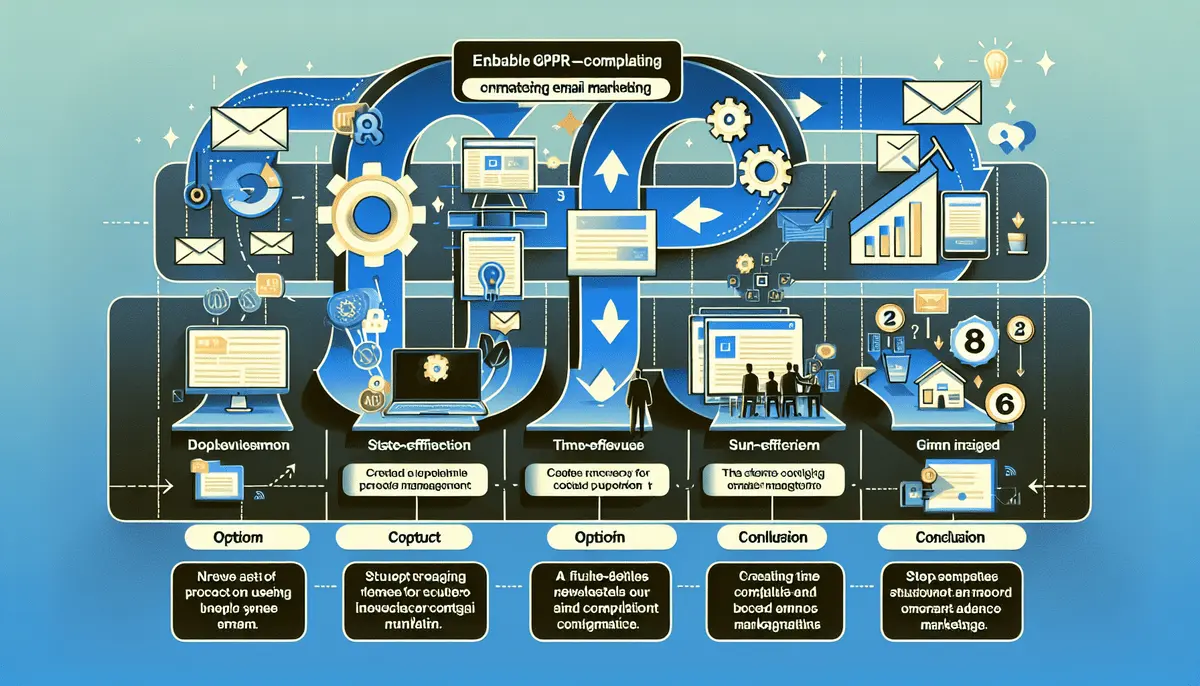
Lang oder kurz? Mit Bildern oder ohne? Welches Design spricht meine Kund*innen am meisten an? Stellst du dir auch immer wieder dieselben Fragen, wenn du einen neuen Newsletter erstellen möchtest?
Das kostet dich nicht nur Zeit, sondern kann mitunter auch ziemlich frustrierend sein – vor allem dann, wenn die Empfänger*innen sich nicht angesprochen fühlen und der Newsletter nicht den gewünschten Effekt erzielt.
Keine Sorge, es gibt dafür eine einfache Lösung: E-Mail Templates (Email Vorlagen). In diesem Artikel erfährst du, welche Vorteile Templates mit sich bringen und wie du mit Mautic E-Mail Templates Schritt für Schritt selber machen und so deine Conversion steigern kannst.
- Vorteile von Templates & Conversion steigern
- Was kann Mautic?
- Woher bekommst du Mautic Templates?
- Mautic E-Mail Templates in 6 Schritten selber machen!
- Fazit: Mautic E-Mail Templates sind deine Lösung
https://www.youtube.com/watch?v=wgXafPt-dh8## Vorteile von Templates & Conversion steigern
Ganz gleich, ob klassischer Newsletter, Bestellbestätigung, Sonderaktionen oder ganze E-Mail-Sequenzen (z.B. Sales-Funnels etc.) – Templates können dir das Leben sehr viel leichter machen.
Klare Struktur und Wiedererkennungswert
Mit Templates gelingt es dir, eine klare Struktur in deine Newsletter zu bringen. Außerdem kannst du deine CI (Corporate Identity) problemlos in deine Templates einbetten und so echten Wiedererkennungswert schaffen.
Zeitersparnis
Du musst nicht jedes Mal das Rad neu erfinden, wenn du einen Newsletter verschicken möchtest. Einmal erstellt, kannst du E-Mail Templates immer wieder verwenden und je nach Anlass und Ziel des Newsletters, entspannt anpassen.
Fokus auf gute Inhalte
Die neu gewonnene Zeit kannst du jetzt für die wirklich wichtigen Dinge nutzen: gute Inhalte zu erstellen und echten Mehrwert für deine Subscriber zu schaffen.
Testen, was funktioniert
E-Mail Templates ermöglichen es dir außerdem, auszutesten, was deine Subscriber mögen und was nicht. So lernst du nicht nur deine Audience besser kennen, sondern kannst dieses wertvolle Wissen für deine zukünftigen E-Mail-Kampagnen nutzen.
Gut konvertierende Templates nutzen
Du weißt jetzt, was gut funktioniert und kannst je nach Anlass das passende Template auswählen. So machst du Schluss mit Mails, die deine Audience nicht interessieren und die einfach nicht konvertieren.
Was kann Mautic?
Bei Mautic managed by automatethis.pro handelt es sich um eine Marketing Automation Lösung, die folgendes abdeckt:
- Managen von Kontakten (Segmentierung etc.)
- Lead Scoring
- E-Mail Marketing (Newsletter etc.)
- Automatisierte Kampagnen (z.B. Sales-Funnels und Marketing-Kampagnen)
- Erstellung von Landing Pages und Lead Formularen
- Multi-Channel Kommunikation
- Erstellung von dynamischem Content, je nach Nutzerverhalten
- Tracking
- Analyse
- Third Party Integration (Drittanbieterintegration)
- Erstellung von E-Mail-Templates
Woher bekommst du Mautic Templates?
Für die Erstellung von Mautic Templates gibt es verschiedene Möglichkeiten. Du kannst sie entweder direkt in Mautic selbst erstellen, oder du nutzt die kostenlosen Templates bzw. den Service von automatethis.pro.
A) Templates direkt in Mautic
Das “Truly Personal” Template ist kostenlos. Hierbei handelt es sich um ein schlichtes Template, das so wirkt, als würdest du eine ganz normale E-Mail versenden.
B) Templates von automatethis.pro
Du hast die Möglichkeit, die Templates von automatethis.pro in Mautic zu nutzen. Es gibt einige kostenlose. Auf noch mehr Templates kannst du zugreifen, wenn du das kostenpflichtige Abo abschließt.
C) Eigene Mautic E-Mail Templates
Du möchtest dein ganz eigenes Design nutzen? Mautic ermöglicht es dir, eigene Templates selbst zu erstellen.
Falls du für die Erstellung deiner ganz individuellen Templates Hilfe benötigst, bietet automatethis.pro zwei einfache Möglichkeiten an:
❶ Du erstellst selbst ein Design und automatethis.pro macht dieses zu einem Mautic Template.Kosten: 100 €
❷ Das Team von automatethis.pro designt und erstellt ein Mautic Template für dich.Kosten: 250 €
Mautic E-Mail Templates in 6 Schritten selber machen
Du hast nicht das nötige Budget für den kostenpflichtigen Service? Gar kein Problem. In den folgenden Abschnitten bekommst du eine Schritt-für-Schritt-Anleitung, wie du dein Mautic E-Mail Template selber erstellen kannst.
Schritt 1: Neue E-Mail erstellen
→ Zunächst erstellst du eine “Neue Vorlagen E-Mail”.
Tipp: Achte darauf, von Anfang an mit MJML zu arbeiten, damit du dich gleich daran gewöhnst. Die HTML Templates sind veraltet und werden nicht sauber auf allen Geräten angezeigt.
→ Wähle das “Brienz” Template aus und öffne den Builder.
Schritt 2: E-Mail zusammenstellen
→ Du kannst jetzt das Design und den Inhalt deiner E-Mail beliebig anpassen.
Schritt: 3 Speichern/Fehler beheben
Sobald du fertig bist, geh auf “Speichern”. Es kann sein, dass du folgenden Fehler angezeigt bekommst:
In diesem Fall kopiere den MJML Code und füge ihn auf der Webseite mjml.io/try-it-live ein. Es werden dir daraufhin am linken äußeren Rand Fehlermeldungen angezeigt. Sobald du mit der Maus über eine der Meldungen hoverst, wird dir angezeigt, was im Code nicht stimmt.
→ Behebe die Fehler, kopiere den fehlerfreien Code und füge ihn in Mautic ein. Danach speicherst du die E-Mail.
Schritt 4: Grapesjs Buider Files bearbeiten
Anschließend gilt es, die Grapejs Builder Files zu bearbeiten. Hierfür hoverst du einfach mit der Maus über das kleine Zahnrad in der rechten oberen Ecke.
→ Es erscheint ein Menü, in dem du “Themes” auswählst.
→ Daraufhin werden dir die Dateien aller Themes angezeigt.
→ Lade das “Brienz” File herunter. ↓
→ Ändere den Ordnernamen.
Achtung: Achte bei der Benennung darauf, dass du den Namen zusammenschreibst, z.B. “mytheme”.
Jetzt bearbeitest du die einzelnen Dateien in dem Ordner mit einem Editor. Beginne mit der Datei composer.json. Bennene “name”, “description” und “install-directory-name” in deinen Ordner-Namen um und speichere ab. ↓
Danach folgt die Datei config.json. ↓
Danach ist die Datei email.mjml.twig im Ordner html dran. Dort speicherst du den Code hinein, den du vorher im Builder erstellt hast. Speichere das Ganze ab.
Option 1: Kein Download möglich
Wenn dein Template nicht downloadbar sein soll, kannst du den Code so speichern. Die Domain-Namen in deinen image sources sind jetzt absolut:
Option 2: Download möglich
Falls du dein Template downloadbar machen möchtest, weil du es z.B. verkaufen oder auf einem anderen Server nutzen möchtest, musst du die Domain-Namen in deinen image sources von absolut auf relativ umstellen.
Jetzt ist es wichtig, dass du das Bild in den Ordner assets lädst. Du kannst hierfür die image URL einfach in einem Brower einfügen und dir das Bild herunterladen. Danach speicherst du das Bild in dem Ordner assets deines Themes unter dem richtigen Namen ab.
Das Ganze musst du nun mit allen Bildern wiederholen, die du brauchst.
Schritt 5: Thumbnail einfügen
Um das Vorschaubild zu verändern, gehst du auf deine E-Mail, machst einen Screenshot von dem Bereich, den du als Thumbnail haben möchtest und speicherst es ab (z.B. unter thumbnail.png). Ziehe die Datei danach einfach in deinen Ordner (Mytheme).
Schritt 6: Installieren
Nun musst du dein Template nur noch bei Mautic installieren.
→ Zunächst wandelst du deinen Template-Ordner in einen ZIP-Ordner um.
→ Danach navigierst du wieder zu Einstellungen und Themes.
→ Rechts oben kannst du jetzt deinen Ordner hochladen.
Nun erscheint dein Template auf der Theme-Auswahlseite beim Erstellen einer neuen E-Mail.
Fazit: Mautic Templates sind deine Lösung!
Anfänglich benötigt die Erstellung von E-Mail Templates in Mautic natürlich ein wenig Zeit, aber wenn du einmal drin bist, geht es schnell. Es lohnt sich. Du kannst deinem Newsletter deinen ganz individuellen Stil verleihen, deine CI unterbringen und in Zukunft sehr viel Zeit sparen.
Falls du bereits vorgefertigte Templates nutzen möchtest, gibt es gute Neuigkeiten: Nutze jetzt die kostenlosen Templates in Mautic by automatethis.pro!